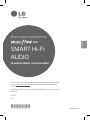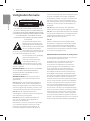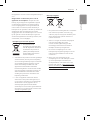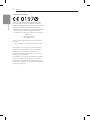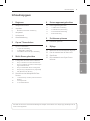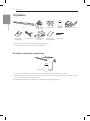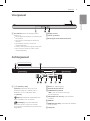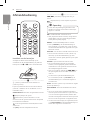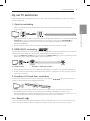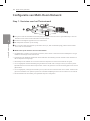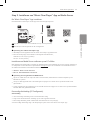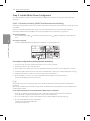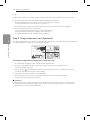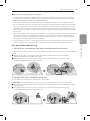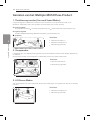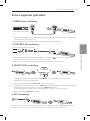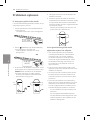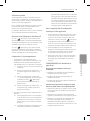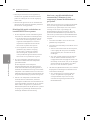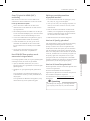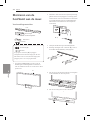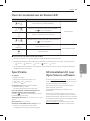LG SH8 Le manuel du propriétaire
- Catégorie
- Haut-parleurs de la barre de son
- Taper
- Le manuel du propriétaire
Ce manuel convient également à

NEDERLANDS
EENVOUDIGE HANDLEIDING
SMART Hi-Fi
AUDIO
Om de instructies voor geavanceerde functies weer te geven gaat
u naar http://www.lg.com vanwaar u de gebruikershandleiding
kunt downloaden.
Sommige inhoud van deze gebruikershandleiding kan van uw unit
afwijken.
MODEL
SH8
*MFL69395801*
www.lg.com
SH8
Draadloze Multi-room Soundbar

1 Beginnen
Beginnen2
Beginnen
1
Veiligheidsinformatie
VOORZICHTIG
Schokgevaar!
NIET OPENEN
LET OP: OM HET RISICO OP EEN ELEKTRISCHE
SCHOK TE BEPERKEN, DIENT U DE BEHUIZING
(OF DE ACHTERZIJDE) NIET TE VERWIJDEREN. DIT
APPARAAT BEVAT GEEN ONDERDELEN DIE DOOR
DE GEBRUIKER KUNNEN WORDEN ONDERHOUDEN
OF GEREPAREERD. LAAT ONDERHOUD EN
REPARATIES OVER AAN EEN GEKWALIFICEERDE
ELEKTRICIEN.
Het symbool dat bestaat uit een
bliksemschicht met pijlpunt in een
gelijkzijdige driehoek, is bedoeld als
waarschuwing voor de aanwezigheid
van niet-geïsoleerde ‘gevaarlijke
stroomspanning’ in de behuizing van
het product. Deze spanning is dusdanig hoog dat het
risico bestaat op een elektrische schok.
Het uitroepteken in een gelijkzijdige
driehoek is bedoeld om de
gebruiker te waarschuwen dat
er belangrijke bedienings- en
onderhoudsinstructies te vinden
zijn in de documentatie die bij het
product is geleverd.
WAARSCHUWING: OM HET RISICO VAN BRAND
OF SCHOKKEN TE VERMIJDEN, MAG DEZE
APPARATUUR NIET AAN REGEN OF VOCHT
WORDEN BLOOTGESTELD.
WAARSCHUWING: plaats het product niet in
een afgesloten ruimte zoals een boekenkast of
gelijkwaardig.
LET OP: Gebruik geen hoogspanningsapparaten
in de nabijheid van dit product (bijvoorbeeld, een
elektrische vliegenmepper). Het signaal afkomstig
van een hoogspannings-ontlading, zoals een vonk,
zou de werking van dit product kunnen verstoren.
LET OP: stel het apparaat niet bloot aan
vochtdruppels of -spatten en plaats nooit objecten
met vloeistoffen op het apparaat.
LET OP: blokkeer de ventilatieopeningen niet.
Volg voor de installatie van het apparaat de
instructies van de fabrikant.
De behuizing is voorzien van gleuven en openingen
voor voldoende ventilatie om ervoor te zorgen
dat product naar behoren functioneert en als
bescherming tegen oververhitting. Blokkeer de
sleuven en openingen niet door het apparaat op een
bed, bank, vloerkleed of een andere vergelijkbare
ondergrond te plaatsen. Dit product mag niet in een
inbouwconstructie, zoals een boekenkast of een
rek, worden geplaatst, tenzij er voldoende ventilatie
aanwezig is of de instructies van de fabrikant zijn
opgevolgd.
LET OP: Geen open vlammen, zoals brandende
kaarsen, dienen op het apparaat geplaatst te worden.
LET OP: Voor kenmerkende informatie over veiligheid,
inclusief productidenticatie en voedingskwalicatie,
raadpleeg het hoofdlabel op de onderkant of het
andere oppervlak van het product.
LET OP
Gebruik uitsluitend de netstroomadapter die bij
dit apparaat is meegeleverd. Gebruik geen voeding
van een ander apparaat of een andere fabrikant.
Door het gebruik van een andere voedingskabel of
voedingsbron kan het apparaat worden beschadigd
en uw garantie ongeldig worden.
WAARSCHUWING betreffende de voedingskabel
Voor de meeste apparaten geldt, dat u ze het beste
kunt aansluiten op een eigen circuit;
Dit betekent dat u het apparaat het beste kunt
aansluiten op een stopcontact zonder extra
stopcontacten of stekkerdozen. Controleer de
specicatiepagina in deze handleiding om zeker
te zijn. Overbelast de wandcontactdozen niet.
Overbelaste wandcontactdozen, loszittende of
beschadigde wandcontactdozen, verlengsnoeren,
beschadigde voedingskabels, beschadigde kabels
of kabels met gespleten kabelisolatie zijn gevaarlijk.
Elk van deze situaties kan leiden tot elektrische
schokken of brand. Controleer regelmatig de kabel
van uw toestel. Als deze zichtbaar is beschadigd of
versleten, ontkoppel deze dan, gebruik het toestel
niet meer en laat de kabel vervangen door precies
zo’n zelfde vervangingskabel door een bevoegd
servicecentrum. Bescherm de voedingskabel tegen
fysiek of mechanisch misbruik, zoals buigen, trekken,
knijpen, klemmen, tussen de deur, of erop stappen.
Let extra goed op bij stekkers, wandcontactdozen
en het punt waar de kabel het apparaat verlaat. De
stekker is het ontkoppelende instrument. In geval van
nood moet de stekker gemakkelijk toegankelijk zijn.

Beginnen 3
Beginnen
1
Dit apparaat is voorzien van een draagbare batterij of
accu.
Veilige manier om de batterij of accu uit de
apparatuur te verwijderen: verwijder de oude
batterij, volg de stappen in omgekeerde volgorde
om de batterij te plaatsen. Om milieuvervuiling
en een mogelijk gevaar voor de gezondheid van
mens en dier te voorkomen, dient de batterij of
batterijset in een geschikte container op de daarvoor
aangewezen gratis inzamelpunten te worden
weggegooid. Gooi de oude batterijen en accu’s nooit
bij het gewone huisvuil. De batterijen mogen niet
worden blootgesteld aan overmatige warmte, zoals
zonnestralen, vuur en dergelijke.
Verwijdering van uw oude apparaat
1. Dit symbool van de
doorgekruiste vuilnisbak geeft
aan dat afgedankte elektrische
en elektronische producten
(WEEE) afzonderlijk van het
huishoudelijke afval moeten
worden verwijderd.
2. Oude elektrische producten kunnen gevaarlijke
stoffen bevatten, dus een juiste verwijdering
van uw oude apparaat helpt bij het voorkomen
van mogelijke negatieve gevolgen voor het
milieu en de volksgezondheid. Uw oude
apparaat kan herbruikbare onderdelen
bevatten die gebruikt zouden kunnen worden
voor het repareren van andere producten, en
andere waardevolle materialen die kunnen
worden gerecycleerd voor het behoud van
beperkte grondstoffen.
3. U kunt uw apparaat meenemen naar de
winkel waar u het product hebt gekocht, of
u kunt contact opnemen met uw plaatselijke
afvalinstantie voor de gegevens van uw
dichtstbijzijnde geautoriseerde WEEE-
verzamelpunt. Voor de meest geactualiseerde
informatie voor uw land wordt verwezen naar
www.lg.com/global/recycling
Batterijen wegdoen
Pb
1. Dit symbool kan worden gebruikt in combinatie
met chemische symbolen voor kwik (Hg),
cadmium (Cd) of lood (Pb) als de batterij meer
dan 0,0005% kwik, 0,002% cadmium of
0,004% lood bevat.
2. Alle accu’s mogen niet worden meegegeven
met het huishoudelijk afval, maar
moeten worden ingeleverd bij speciale
inzamelingspunten die door de lokale of
landelijke overheid zijn aangewezen.
3. De correcte verwijdering van uw oude
batterijen helpt negatieve gevolgen voor het
milieu en de gezondheid van mens en dier
voorkomen.
4. Neem voor meer informatie over de
verwijdering van uw oude batterijen contact
op met de plaatselijke autoriteiten, de
afvalophaaldienst of de winkel waar u het
product hebt gekocht. (http://www.lg.com/
global/sustainability/environment/take-back-
recycling/global-network-europe)

Beginnen4
Beginnen
1
Conformiteitsverklaring
Hierbij verklaart LG Electronics European Shared
Service Center B.V. dat deze DRAADLOZE MULTI-
ROOM SOUNDBAR voldoet aan de essentiële vereisten
en andere relevante voorwaarden van Richtlijn
1999/5/EC. De complete Conformiteitsverklaring kan
worden aangevraagd op het volgende postadres:
LG Electronics European Shared Service Center B.V.
Krijgsman 1
1186 DM Amstelveen
The Netherlands
of kan worden aangevraagd op onze speciale DoC
website:
http://www.lg.com/global/support/cedoc/cedoc#
Dit apparaat is een 2,4 GHz en 5 GHz breedband-
transmissiesysteem, bedoeld voor gebruik in alle
lidstaten van de EU en EFTA landen, met een
beperking aan gebruik binnenshuis voor de 5 GHz
band. (5150 -5250 MHz).
Dit apparaat moet worden geïnstalleerd en bediend
met een minimale afstand van 20 cm tussen het
apparaat en uw lichaam. En deze opmerking is voor
de algemene verklaring om de gebruikersomgeving in
overweging te nemen.

Inhoudsopgave 5
1
2
3
4
5
6
1 Beginnen
2 Veiligheidsinformatie
6 Uitpakken
6 – Draadloze subwoofer-aansluiting
7 Voorpaneel
7 Achterpaneel
8 Afstandsbediening
2 Op uw TV aansluiten
9 Op uw TV aansluiten
9 – 1. Optische verbinding
9 – 2. HDMI (ARC)-verbinding
9 – 3. Draadloze LG Sound Sync verbinding
3 Multi-Room gebruiken
10 Configuratie van Multi-Room Netwerk
10 – Stap 1. Vereisten voor het Thuisnetwerk
11 – Stap 2. Installeren van “Music Flow Player”
App en Media Server
12 – Stap 3. Initiële Multi-Room Configuratie
14 – Stap 4. Voeg Luidsprekers toe (Optioneel)
15 – Het gebruiken van de brug
16 Genieten van het Multiple MUSICflow-
Product
16 – 1. Thuisbioscoop-modus (Surround Sound
Modus)
16 – 2. Groepsmodus
16 – 3. L/R Stereo Modus
4 Extern apparaat gebruiken
17 Extern apparaat gebruiken
17 – 1. HDMI Invoer-verbinding
17 – 2. PORTABLE IN-aansluiting
17 – 3. BLUETOOTH® verbinding
17 – 4. MIC aansluiting
5 Problemen oplossen
18 Problemen oplossen
6 Bijlage
22 Monteren van de hoofdunit aan de muur.
23 Over de toestand van de Status LED
23 Specificatie
23 Informatiebericht over Open Source-
software
Inhoudsopgave
Een deel van de inhoud van deze handleiding kan afwijken van de Music Flow Player app, afhankelijk van de
versie van de applicatie.

Beginnen6
Beginnen
1
Uitpakken
Unit
Afstandsbediening
en batterijen
Kabelhouder Subwoofer Adapter en netsnoer
Eenvoudige
handleiding
Optische kabel Muurbeugels en
schroeven
Muurbeugel-
installatiegeleider
LAN-kabel
y
Als u deze unit aan de wand monteert, raadpleeg pagina 22.
y
De geleverde accessoires kunnen per regio verschillen.
Draadloze subwoofer-aansluiting
Subwoofer
1. Verbind de stroomkabel van de hoofd-unit en de draadloze subwoofer aan de contactdoos.
2. Draai deze aan en de draadloze subwoofer wordt automatisch verbonden. Wanneer de verbinding is voltooid,
kunt u de groene LED op de subwoofer zien.
Als u problemen heeft met het verbinden van de subwoofer, raadpleeg pagina 18.

Beginnen 7
Beginnen
1
A
LED-indicator: Toont de verbindingsstatus.
(Pagina 23)
y
Wit (knipperend): wachten op verbinding met
het netwerk
y
Wit (continu): verbinding met netwerk is
voltooid.
y
Wit (Gedimd): stand-by modus met
netwerkverbinding.
y
Groen (continu): de eerste groep is ingesteld.
y
Rood (continu): stand-by modus zonder
netwerkverbinding
B
Display-scherm
C
Sensor op afstand
D
De knoppen zitten aan de achterkant
Voorpaneel
A
1/!
(Stand-by / Aan)
F(Functie) : Selecteert de functie en de
invoerbron. (OPTICAL / HDMI IN / WI-FI /
BT READY / LG TV / PORTABLE / MIC)
-/+ (Volume)
(Wi-Fi): Verbindt het initiële MUSICflow-
product draadloos met uw netwerk.
(Toevoegen): Voegt het additionele
MUSICflow-product toe aan uw netwerk.
(In het geval er meer MUSICflow-producten zijn
aangesloten.)
B
DC IN (AC-adapteringang)
C
OPTICAL IN connectoren
D
PORTABLE IN-connector
/ MIC : Sluit uw microfoon aan op de
microfoonjackplug.
E
USB (Alleen voor service) : S/W download
connector
F
HDMI IN
G
HDMI OUT (TV ARC) : Verbonden aan HDMI IN
(ARC) op de TV.
H
LAN-poort
Achterpaneel
HDMI OUT
(TV ARC)
HDMI IN
LAN

Beginnen8
Beginnen
1
Afstandsbediening
Installatie van de batterijen
Verwijder het deksel van de batterijen op de
achterkant van de afstandsbediening en plaats de
batterij erin met
4
en
5
correct overeenkomend.
• • • • • • • • • • • • • • • • • • • •
a
•••••••••••••••••••
1
(Stroom): schakelt het toestel AAN of UIT
(stand-by modus).
F (Functie): Selecteert de functie en de invoerbron.
(OPTICAL / HDMI IN / WI-FI / BT READY / LG TV /
PORTABLE / MIC)
SOUND EFFECT: Selecteert een geluidseffectmodus.
(Dempen): Dempt het geluid.
(Nachtmodus) : Stel nachtmodus in om de
intensiteit van het geluid te reduceren en de jnheid
en zachtheid te verbeteren.
: Past het geluidsniveau van Treble, Bass en Sub-
woofer aan.
+/- (VOL): Past het luidsprekervolume aan.
• • • • • • • • • • • • • • • • • • • •
b
•••••••••••••••••••
C/V
(Overslaan) : Springt snel terug of
vooruit.
dM
(Afspelen/Pauze) : Start afspelen of pauzeert
afspelen.
U kunt deze afspeelknoppen gebruiken na het
afspelen van muziek met de “Music Flow Player”
App of PC-software.
,
Opmerking
DRC : Schakelt de DRC-functie aan of uit.
y
DRC (Dynamisch Bereik Controle) : Zorgt dat het
geluid helder is als het volume laag geschakeld
wordt (alleen bij Dolby Digital).
REPEAT : Luister herhaaldelijk naar uw muziek.
y
Druk op REPEAT op de afstandsbediening en
houd ongeveer 3 seconden vast, u kunt de naam
van het verbonden Bluetooth-apparaat zien op de
Bluetooth-functie.
AUTO VOL : Zet de AUTO VOLUME modus aan of uit.
y
Als het volume te hard of te zacht is, drukt u op
deze knop op de afstandsbediening. Op deze
manier kunt u van het geluid genieten op het juiste
volumeniveau.
AV SYNC : Synchroniseert de audio en video.
y
Als er audiosignalen vanaf de TV onTVangen
worden, is het mogelijk dat geluid en beeld niet
overeenkomen. In dit geval kan met deze functie
de uitsteltijd aangepast worden.
y
Druk op AV SYNC en gebruik dan
C/V
om
de tijd te regelen die u kunt stellen tussen 0 en
300 ms.
y
Om de functie op de afstandsbediening voor
TV te controleren, drukt u op AV SYNC op de
afstandsbediening en u houdt deze ongeveer 3
seconden vast.
SLEEP : Stelt het systeem in op automatisch uitgaan
op een specieke tijd.
AUTO POWER : Zet AUTO POWER-functie aan of
uit.
y
Als uw TV of een extern apparaat verbonden is
met een Optisch Invoerconnector op de unit en als
u uw TV of extern appraat aanzet, herkent deze
unit het invoersignaal en selecteert het de optische
functie. U kunt het geluid van uw apparaat horen.
y
Om de functie Auto display uit te gebruiken, drukt
u op AUTO POWER op de afstandsbediening en u
houdt deze ongeveer 3 seconden vast.

2 Op uw TV aansluiten
Op uw TV aansluiten 9
Op uw TV aansluiten
2
Op uw TV aansluiten
Maak, afhankelijk van de mogelijkheden van uw TV, één van de volgende verbindingen: een Optische, HDMI of
Draadloze verbinding.
1. Optische verbinding
1. Verbind de OPTICAL IN op van het apparaat met de OPTICAL OUT-aansluiting van de TV middels een
OPTICAL kabel.
2. Stel de geluidsuitvoer van de TV in op OPTICAL uitvoer. (Raadpleeg voor details uw TV- gebruikershandleiding.)
Opmerking: Als uw LG TV ondersteund wordt door LG Sound Sync (LG TV met het logo).
Congureer de geluidsuiTVoer van de TV op LG Sound Sync (Optisch). (Raadpleeg voor details uw TV-
gebruikershandleiding.)
3. Stel de invoerbron van deze unit in op OPTICAL met behulp van de knop OPTICAL of FUNC.
2. HDMI (ARC)-verbinding
Als u deze unit aansluit op een TV die HDMI, CEC en ARC (Audio Return Channel) ondersteunt, kunt u van de TV-
audio genieten via de luidsprekers van deze unit, zonder de optische kabels aan te sluiten.
1. Verbind de HDMI OUT (TV ARC)-plug met de unit via de HDMI IN (ARC) plug op de TV met behulp van een
HDMI-kabel (Type A, Hoge Snelheid HDMI™-kabel met Ethernet).
TV : HDMI IN (ARC) Sound Bar : HDMI OUT (TV ARC)
HDMI OUT
(ARC)
IN
2. Stel de geluidsuiTVoer van de TV in op HDMI (ARC). (Raadpleeg voor details uw TV-gebruikershandleiding.)
3. De ARC-functie wordt automatisch geselecteerd als er een ARC- signaal komt uit de TV, ongeacht wat voor
soort functie u gebruikt.
3. Draadloze LG Sound Sync verbinding
Als u deze unit verbindt met een TV die LG Sound Sync (LG TV met het logo) ondersteunt, kunt u
van het TV-geluid genieten via een draadloze verbinding.
1.
Schakel de unit aan en stel de invoerbron van deze unit in op LG TV–functie met behulp van de FUNC-knop.
2. Stel de geluidsuiTVoer van de TV in op LG Sound Sync (Draadloos). (Raadpleeg voor details uw LG
gebruikershandleiding.) “PAIRED” verschijnt gedurende 3 seconden op het displayscherm en dan kunt u “LG
TV” op het displayscherm zien, als de verbinding tussen deze unit en uw TV normaal is.
Over
U kunt sommige functies van dit apparaat bedienen met de afstandsbediening van uw TV met LG Sound Sync. Hij is
geschikt voor LG TV’s die LG Sound Sync ondersteunen. Verzeker u van het logo van LG Sound Sync op uw TV.

3 Multi-Room gebruiken
Multi-Room gebruiken10
Multi-Room gebruiken
3
Configuratie van Multi-Room Netwerk
Stap 1. Vereisten voor het Thuisnetwerk
a
b
c
d
a
Zorg ervoor dat een draadloze netwerkomgeving met gebruik van een router is geïnstalleerd bij u thuis. De
draadloze router moet worden verbonden met het internet.
b
Verbind uw intelligente apparaat met uw thuisnetwerk.
c
De luidspreker aansluiten op de voeding.
d
Als u van de muziek wilt genieten op de media-server (PC, Mac of Netwerkopslag), verbind dan de media-
server met uw thuisnetwerk.
.
Wees attent op de vereisten voor het Thuisnetwerk.
y
Het MUSICow-systeem communiceert via zowel 2,4 GHz alsook 5 GHz thuisnetwerk waarbij 802.11b/g/n
draadloze technologie wordt ondersteund.
y
Interferentie van draadloze signalen kan ertoe leiden dat de verbinding met het netwerk wordt verbroken of
dat het afspelen wordt gestopt.
y
Afhankelijk van de snelheid van uw netwerk werkt het afspelen van online inhoud wellicht niet goed.
y
Het is mogelijk dat netwerkverbinding niet gemaakt kan worden met sommige routers (of modems) vanuit
bepaalde internetcommunicatieserviceproviders. Schaf in dit geval een commercieel verkrijgbare router aan en
gebruik deze.
y
Het is mogelijk dat, vanwege een rewall op uw PC, Music Flow PC Software niet correct werkt. Schakel in dit
geval al uw rewalls uit en probeer opnieuw te verbinden. Raadpleeg de instructie of website van uw rewall.
y
De netwerkdrive kan de instelling voor gedeelde map niet congureren.

Multi-Room gebruiken 11
Multi-Room gebruiken
3
Stap 2. Installeren van “Music Flow Player” App en Media Server
De “Music Flow Player” App installeren
Download “Music Flow Player” van de App store of de Google Play Store.
A B
OF
A
Typ “Music Flow Player” in de zoekbalk en tik op “Search(Zoeken)”.
B
Scan de QR-code met gebruik van de scanapplicatie.
,
Opmerking voor “Music Flow Player” App
y
Afhankelijk van het apparaat werkt de “Music Flow Player” app wellicht niet.
y
Music Flow Player app is beschikbaar in de volgende softwareversies;
Android O/S : Ver 4.0 (ICS) (of later)
iOS O/S : Ver 6.0 (of later)
Installeren van Media Server software op uw PC of Mac
Met mediaserversoftware hebt u toegang tot mediabestanden op de mediaserver en kunt u hiervan genieten op
uw luidspreker via thuisnetwerken. Op de website www.lg.com typt u de modelnaam in de zoekbalk en zoekt u
de mediaserversoftware in het tabblad Ondersteuning.
y
Windows : Music Flow PC Software
y
Mac OS : Nero MediaHome 4 Essentials
,
Opmerking voor het gebruiken van Media Server
y
Op uw PC of Mac dient u de map met Audio-inhoud te delen, teneinde deze te kunnen afspelen op het
MUSICow-systeem.
y
Ook op uw NAS-apparaat dient u de instellingen te wijzigen om er zeker van te zijn dat de DLNA-server
geactiveerd is.
y
U dient mogelijk ook de instellingen van uw Firewall software te wijzigen om er zeker van te zijn dat Windows
bestand delen niet geblokkeerd wordt.
Eenvoudige Verbinding (EZ Configuratie)
Voorbereiding
y
Voor Eenvoudige Verbinding is Wi-Fi netwerkconditie nodig.
y
Zorg ervoor dat de Bluetooth-instelling op uw smart-apparaat aan staat.
y
Eenvoudige Verbinding wordt ondersteund door Bluetooth Ver 4.0 (of hoger).
Voor Eenvoudige Verbinding volgt u de aanwijzingen op het scherm van “Music Flow Player” app.

Multi-Room gebruiken12
Multi-Room gebruiken
3
Stap 3. Initiële Multi-Room Configuratie
Als u het MUSICow-product voor de eerste keer installeert, kunt u kiezen uit twee types verbinding zoals
hieronder.
Optie 1. Bedrade verbinding (MUSICflow Maasnetwerkverbinding)
Sluit één van de MUSICow-producten (soundbar, luidspreker of brug) aan op de thuisrouter met behulp van een
LAN-kabel.
Dan kunt u de additionele MUSICow-producten (optioneel) draadloos aan uw thuisnetwerk aansluiten
(MUSICow Maasnetwerk). Raadpleeg “Stap 4.Voeg luidsprekers toe (Optioneel)” op pagina 14.
Als u een brug heeft
Brug (Bedrade Verbinding)
à
Sound bar (Voeg luidspreker toe)
à
Andere luidsprekers (Voeg luidspreker
toe)
Als u geen brug heeft
Soundbar (BedradeVerbinding)
à
Andere luidsprekers (Voeg luidspreker toe)
LAN-kabel
Eenvoudige Conguratiehandleiding (Bedrade Verbinding)
1. Zorg ervoor dat uw smart-apparaat verbonden is met uw Wi-Fi-netwerk.
2. Selecteer het product dat u wilt aansluiten.
3. Start de Music Flow Player App en volg de “Bedrade Verbinding” instructies op de configuratie-wizard op.
4. Verbind de LAN-kabel van de router met één van de MUSICflow-producten (soundbar, luidspreker of brug).
5. Schakel het MUSICflow-product in en wacht tot de witte LED constant is.
6. Als de installatie succesvol is, kunt u de luidsprekersoftware updaten tot de laatste stand:
[Home
à
Instellingen
à
Versie informatie]
m Tip
Gescheiden van de Wi-Fi-omgeving van de router, wordt een draadloos netwerk gemaakt van MUSICow-
producten.
Met behulp van het MUSICow Maasnetwerk wordt de draadloze dekking uitgebreid, wat een stabiele muziek-
streamingservice biedt.
In het onderstaande geval wordt het MUSICow Maasnetwerk aanbevolen.
1. Als de Wi-Fi-dekking niet het hele huis bereikt omdat het vermogen van de thuisrouter instabiel is.
(In het geval dat uw thuisrouter alleen 802.11 b/g 2,4 GHz.ondersteunt.)
2. Als u van uw MUSICow-systeem wilt genieten in een stabiele draadloze netwerkomgeving.
3. Als u de onderstaande modus wilt gebruiken.
1) Multi-Room & Groepafspeelmodus
2) Thuisbioscoopmodus

Multi-Room gebruiken 13
Multi-Room gebruiken
3
Optie 2. Draadloze verbinding (Standaard draadloze Verbinding)
Als de bedrade verbinding tussen de MUSICow-producten en de thuisrouter niet beschikbaar is, bieden
MUSICow-producten muziek-streaming-service binnen de Wi-Fi-dekking van de thuisrouter.
Verbind draadloos één van de MUSICow-producten (soundbar of luidspreker) met de thuisrouter.
(Optie)
Dan kunt u de additionele MUSICow-producten draadloos verbinden met uw Wi-Fi thuisnetwerk.
Raadpleeg “Stap 4. Voeg luidsprekers toe (Optioneel)” op pagina 14.
Draadloos signaal
Eenvoudige conguratiehandleiding (Draadloze Verbinding)
1. Zorg ervoor dat uw smart-apparaat verbonden is met uw Wi-Fi- netwerk.
2. Selecteer het product dat u wilt aansluiten.
3. Start de Music Flow Player App en volg de “Draadloze Verbinding” instructies op de configuratie-wizard.
4. Druk op de knop (Wi-Fi configuratiepictogram) aan de achterkant of boven op het MUSICflow-product
(soundbar, luidspreker of brug).
5. Controleer of de netwerkindicator-LED wit en rood knippert.
6. Voer het wachtwoord van de thuisrouter in om contact te maken tussen het MUSICflow-product met de
thuisrouter.
Als u een iOS-apparaat heeft, dient u de onderstaande drie stappen te nemen
6-1. Druk op de home-knop van het iOS-apparaat en ga naar [Instellingen].
U kunt “MusicFlow_Setup” selecteren in Wi-Fi-instellingen. De App en het MUSICflow-product worden
verbonden.
6-2. Ga naar de Music Flow Player App en voer het wachtwoord van de thuisrouter in om een verbinding te
maken tussen het MUSICflow-product en de thuisrouter.
6-3. Druk op de home-knop van het iOS-apparaat en ga naar [Instellingen].
Maak opnieuw verbinding met uw Wi-Fi-thuisnetwerk. En ga opnieuw naar de Music Flow Player App.
7. Als de installatie succesvol is, kunt u de luidsprekersoftware updaten tot de laatste stand:
[Home
à
Instellingen
à
Versie informatie]
,
Opmerking
y
Als de conguratie voor de “Draadloze Verbinding” niet gelukt is. Als het lijkt dat de locatie te ver verwijderd
is van de router, kan de verbinding mogelijk niet tot stand komen. Plaats en gebruik hem op een locatie die
voldoende dichtbij de router is.
y
Music Flow PC Software die geïnstalleerd is op een desktop, ondersteunt de draadloze verbindingsprocedure
niet. Gebruik in dit geval de Music Flow Player op het smart apparaat.
y
Als het vermogen van de router niet groot genoeg is (bijv. 802.11g 2,4GHz), is het mogelijk dat het geluid
onderbroken wordt in groep-afspelen of in de surround afspeel-modus. Verbind in dit geval de luidspreker met
het MUSICow Maasnetwerk.

Multi-Room gebruiken14
Multi-Room gebruiken
3
m Tip
Biedt muziekstreaming-service in MUSICow-systeem binnen de dekking van de Wi-Fi van de thuisrouter.
In het onderstaande geval wordt de Standaard draadloze verbinding aanbevolen.
1. Als alle luidsprekers binnen de dekking van de Wi-Fi van de thuisrouter vallen.
(In dat geval ondersteunt uw router 802.11n 2,4/5 GHz )
2. Als de bedrade verbinding tussen de MUSICow-producten en de thuisrouter niet beschikbaar is.
3. Als u de onderstaande modus wilt gebruiken.
1) als u het enkele luidspreker MUSICflow-systeem wilt gebruiken.
2) Groep afspelen binnen de Wi-Fi-dekking van de thuisrouter.
3) L/R stereo Modus in de Wi-Fi dekking van de thuisrouter
Stap 4. Voeg Luidsprekers toe (Optioneel)
Als u het initiële MUSICow-product met uw thuisnetwerk verbindt, kunt u de additionele MUSICow-producten
(soundbar, luidspreker of brug) met uw thuisnetwerk verbinden.
Eenvoudige Conguratiehandleiding (Voeg Luidsprekers toe)
1. Als u additionele luidsprekers heeft, schakel dan de luidsprekers aan.
2. Start het smart-apparaat of de PC-applicatie en volg de instructies op configuratie-wizard.
[Home
à
Speaker toevoegen]
3. Druk op de knop (TOEVOEGEN-pictogram) aan de achterkant of boven op het MUSICflow-product
(sound bar, luidspreker of brug) dat u wilt verbinden.
4. Controleer of de netwerk-indicator-LED rood knippert.
5. Als de installatie succesvol is, kunt u de luidsprekersoftware updaten naar de laatste versie:
[Home
à
Instellingen
à
Versie informatie]
,
Opmerking
Als de conguratie voor “Voeg Luidspreker toe”niet slaagt. Als het lijkt dat de locatie te ver verwijderd is van
de luidsprekers, kan de verbinding mogelijk niet tot stand komen. Plaats en gebruik hem op een locatie die
voldoende dichtbij de router en elke luidspreker is.

Multi-Room gebruiken 15
Multi-Room gebruiken
3
,
Opmerking voor de Multi-Room Conguratie
y
U kunt de draadloze/bedrade verbinding maken in overeenstemming met de locatie van de router. Maar
we adviseren dat u de eerste luidspreker of brug met de router verbindt met behulp van een LAN-kabel en
additionele luidsprekers verbindt voor de netwerkstabiliteit.
y
Als de “Firmware update”-pop-up verschijnt op de Music Flow Player App, raak deze aan om met updaten te starten.
y
Als u een luidspreker met een LAN-kabel heeft aangesloten en andere luidsprekers additioneel geïnstalleerd
heeft: Als de luidspreker met de frequente geluidsonderbrekeng zich niet dicht genoeg bij de met de kabel
verbonden luidspreker bevindt, installeer dan een brug of een andere luidspreker in de middenlocatie tussen
de luidspreker die verbonden is met de LAN-kabel en de luispreker met de geluidsonderbrekeing en probeer
het nog eens.
y
Zelfs als u luidsprekers verbonden heeft via het MUSICow maasnetwerk, wordt muziekgeluid onderbroken
door interferentie door omgevingssignalen, waardoor storing in het Wi-Fi-netwerk veroorzaakt wordt. In
dit geval kunt u proberen om het Maasnetwerkkanaal van het MUSICow-systeem via de [Instellingen
à
Geavanceerde instellingen
à
Mesh netwerk kanaal].
y
Als de verbinding tot stand komt, is het mogelijk dat gedurende 30 seconden “Maasnetwerk-compositie” verschijnt. Dit
bericht verschijnt éénmaal bij de eerste installatie, maar het verschijnt opnieuw als u de netwerkomgeving wijzigt.
Het gebruiken van de brug
1. Gebruiken als root-apparaat (met kabel verbonden aan de thuisrouter)
Als de thuisrouter zich te ver van de locatie van de luidspreker bevindt om verbonden te worden in de bekabelde
modus:
a
Verbind de brug aan uw thuisrouter met een LAN-kabel in overeenstemming met “Eenvoudige
Configuratiehandleiding (Bekabelde Verbinding)”.
b
Voeg MUSICflow-producten toe aan uw thuisnetwerk in overeenstemming met de“Eenvoudige
Configuratiehandleiding (Voeg Luidsprekers toe)”.
a
b
Brug
2. Het gebruiken als een draadloze versterker.
Als u de dekking van uw MUSICow maasnetwerk wilt uitbreiden:
Voorbereiding: Het initiële MUSICow-product is is met een LAN-kabel verbonden met uw thuisrouter.
a
Verbind de brug met uw thuisrouter in overeenstemming met “Eenvoudige Configuratiehandleiding (Voeg
Luidsprekers toe)”.
b
Voeg MUSICflow-producten toe aan uw thuisnetwerk in overeenstemming met de“Eenvoudige
Configuratiehandleiding (Voeg Luidsprekers toe)”.
a
b
Brug

Multi-Room gebruiken16
Multi-Room gebruiken
3
Genieten van het Multiple MUSICflow-Product
1. Thuisbioscoop-modus (Surround Sound Modus)
Voeg eenvoudig een LG MUSICow sound bar toe aan uw netwerk en synchroniseer deze met uw LG
MUSICow-luidsprekers zodat u kunt genieten van een thuisbioscoop systeem-ervaring.
Als u een brug heeft
Brug (Bedrade Verbinding)
à
Sound bar (Voeg luidspreker toe)
à
Andere luidsprekers (Voeg luidspreker toe)
Als u geen brug heeft
Soundbar (BedradeVerbinding)
à
Andere luidsprekers (Voeg luidspreker toe)
,
Opmerking
Vereisten
y
MUSICow Soundbar x 1
y
MUSICow Luidspreker x 2
y
Netwerkbrug (optioneel)
2. Groepsmodus
Luidsprekers die in verschillende kamers geplaatst zijn kunnen dezelfde of andere muziek afspelen gebaseert op
uw behoefte.
Synchroniseer uw Multi-room luidsprekers om dhetzelfde nummer af te spelen in elke kamer.
Vereisten
y
Meer dan 2 MUSICow
y
Netwerkbrug (optioneel)
3. L/R Stereo Modus
Stel uw luidsprekers in op stereo-geluid met de Music Flow Player Apps om te genieten van lms en uw favoriete
nummers.
Vereisten
y
MUSICow Luidspreker x 2
y
Netwerkbrug (optioneel)

4 Extern apparaat gebruiken
Extern apparaat gebruiken 17
Extern apparaat gebruiken
4
Extern apparaat gebruiken
1. HDMI Invoer-verbinding
Naar de Blu-ray disc-speler,
DVD-speler, game console,
enz.
1. Verbind de HDMI IN plug op de unit aan de HDMI OUT-plug op het audio & video-apparaat zoals Blu-ray disc
speler, DVD-speler, game console, enz.
2. Selecteer de invoerbron van deze unit aan HDMI IN met behulp van de FUNC-knop.
2. PORTABLE IN-aansluiting
1. Verbind een willekeurig apparaat dat een draagbaar-uIt aansluiting ( ) heeft met de PORTABLE IN-
connector van de unit met behulp van een 3,5 mm stereokabel.
2. Selecteer de invoerbron van deze unit naar PORTABLE met behulp van de FUNC-knop.
3. BLUETOOTH® verbinding
LG SH8(XX:XX)
1. Selecteer de invoerbron van deze unit naar de Bluetooth-functie met behulp van de FUNC-knop.
“BT READY” verschijnt in het displayvenster.
2. Selecteer “LG SH8(XX:XX)” op uw Bluetooth-apparaat om te paren.
3. Als deze unit succesvol is verbonden met uw Bluetooth-apparaat zal er “PAIRED” verschijnen in het display-
venster en zal de snel naam wijzigen in naam van het Bluetooth-apparaat.
Als het niet mogelijk is om naam van het display-apparaat te tonen, zal ”_” getoond worden.
4. Speel muziek af op uw Bluetooth-apparaat.
4. MIC aansluiting
Sluit een 3,5 mm microfoon aan op de MIC-connector van het apparaat en selecteer de ingangsbron van dit
apparaat met de F-knop (functie): selecteer MIC. Regel het volume van de microfoon met VOL. +/-.

5 Problemen oplossen
Problemen oplossen18
Problemen oplossen
5
Problemen oplossen
Er komt geen geluid uit de woofer
U kunt de radioverbinding handmatig instellen, als uw
verbinding nog niet is voltooid.
1. Pas het geluidsniveau van de hoofdeenheid aan
tot het minimum.
- ”VOL MIN” wordt op het scherm weergegeven.
VOL
YRO#PLQ
VXE0ZI
UHVHW
2. Druk op (DEMPEN) op de afstandsbediening
en houd ongeveer 3 seconden vast.
- “SUB-WF RESET” Verschijnt kort op het
displayscherm.
VOL
YRO#PLQ
VXE0ZI
UHVHW
3. Als de LED van de draadloze subwoofer al continu
groen knippert, kunt u deze stap overslaan. Houd
PAIRING aan de achterkant van de draadloze
onTVanger meer dan 5 seconden ingedrukt.
- De LED van de draadloze subwoofer brandt
afwisselend in rood en groen.
Rood Groen
4. Ontkoppel het netsnoer van de eenheid en de
draadloze subwoofer.
5. Sluit deze opnieuw aan nadat de LED van de
hoofdeenheid en de draadloze subwoofer volledig
is uitgeschakeld. De hoofdunit en de draadloze
subwoofer worden automatisch gepaard wanneer
u de hoofdunit aanzet.
- Wanneer de verbinding is voltooid, kunt u de
groene LED op de subwoofer zien.
Groen
In het geval dat het geluid wordt
afgebroken tijdens het afspelen
y
Voor de beste prestatie van een draadloze
verbinding zoals Bluetooth of een draadloze
subwoofer, moet u de unit niet installeren
op metalen meubilair en u moet hem hoger
zetten met de gemonteerde hulpvoet, omdat
een draadloze verbinding communiceert via
een module die op de onderkant van de unit
gepositioneerd is.
y
Zorg ervoor dat u geen krassen maakt op het
oppervlak van de unit/subwoofer wanneer u hem
installeert of verplaatst.
y
Het neemt een paar seconden in beslag (en het
kan langer duren) voordat de hoofdunit en de
subwoofer met elkaar communiceren en geluid
produceren.
y
Hoe dichter de hoofdunit en de subwoofer bij
elkaar staan, des te beter de kwaliteit. Het wordt
aanbevolen om de hoofdunit en de subwoofer
zo dicht mogelijk bij elkaar te installeren om de
hieronder aangegeven gevallen te voorkomen.
- Er is een obstakel tussen de hoofdunit en de
subwoofer.
- Er is een apparaat dat dezelfde frequentie
met deze draadloze verbinding gebruikt, zoals
medische apparatuur, een magnetron of een
draadloos LAN-apparaat.

Problemen oplossen 19
Problemen oplossen
5
Software-update
Als het MUSICow-product verbonden is met uw
thuisnetwerk, controleer dan op de eerste plaats of
het de laatste rmware-versie op alle luidsprekers en
de Music Flow Player applicatie is.
Het is mogelijk dat het MUSICow-product recente
rmware nodig heeft en die geïnstalleerd moet
worden voor een optimale werking.
[Instellingen
à
Versie informatie]: u kunt controleren
of uw luidspreker de laatste rmware heeft.
Hoe kan ik de luidspreker initialiseren?
Als u de “ (Toevoegen)”-knop indrukt totdat
éénmaal de piep klinkt, zijn de netwerkgerelateerde
instellingen geïntialiseerd. (Voor de sound bar, wordt
“DISABLED” getoond in het display-venster.)
Als u de “ (Toevoegen)”-knop indrukt totdat
de piep tweemaal klinkt, is de fabrieks-initialisatie
uitgevoerd. (Hoe de sound bar “RESET” uit te voeren
is,wordt weergegeven op het displayscherm.)
Luidspreker is niet aangesloten.
1. Controleer, voor een luidspreker die al
aangesloten is, of de telefoon verbonden is met
dezelfde router als de luidspreker, verbind dan
met dezelfde router en controleer het volgende.
1-1. Schakel de stroom uit /aan en controleer de
verbinding.
1-2. Als het niet opgelost kan worden door 1-1,
sluit dan de applicatie en draai hem nog
eens.
1-3. Als het niet opgelost kan worden door
1-2, reset de luidspreker en maak opnieuw
verbinding. Houd de “ (Toevoegen)”
knop ingedrukt totdat u tweemaal de
pieptoon hoort.
1-4. Als het niet opgelost kan worden door 1-3,
verwijder de App, installeer opnieuw en
probeer het nog eens.
2. Als u de locatie wijzigt van een luidspreker die in
gebruik is.
2-1. Als de gewijzigde locatie te ver verwijderd
is van de thuisrouter is het mogelijk dat de
verbinding niet tot stand komt. Plaats en
gebruik deze op een locatie die voldoende
dichtbij is.
2-2. Verbind de luidspreker met behulp van een
LAN-kabel en verbind, voor additioneel
geïnstalleerde luidsprekers die zich niet dicht
genoeg bij de met de LAN-kabel verbonden
luidspreker bevinden, additioneel een brug of
een andere luidspreker in de middenlocatie
tussen de luidspreker die verbonden is met
behulp van een LAN-kabel en de luidspreker
waarbij het geluid wordt afgesloten.
Het is mogelijk dat de luidspreker
verdwijnt uit de applicatie.
1.
Als de knipperlamp van de luidspreker niet knippert
en wit blijft: Als zelfs nadat de luidspreker aan en
uit gezet is het probleem voortduurt dient u de
luidspreker te resetten (Houd de “ (Toevoegen)”
knop ingedrukt totdat u tweemaal de pieptoon
hoort.) en u dient zich opnieuw te registreren. Voer
luidspreker-installatie of additionele procedures uit.
2. Als de knipperlamp van de luidspreker wit
knippert is netwerksignaal instabiel. Wacht even
of verplaats de luidspreker naar een andere
locatie, dichter bij de luidspreker of router.
3. Druk op de menu-knop of menu aan de rechter
bovenzijde van het Home-scherm om de Music
Flow Player app te beëindigen en draai deze
opnieuw.
OPMERKINGEN om draadloos te
gebruiken
Dit apparaat kan draadloze interferentie
ondervinden.
y
Draadloos kan mogelijk niet normaal werken in
een gebied met een zwak signaal.
y
Installeer het apparaat dicht genoeg bij de
draadloze subwoofer.
y
Installeer het apparaat op metalen meubilair voor
een optimale prestatie.
Het Bluetooth-apparaat kan mogelijk niet goed
werken of geluid maken in de volgende gevallen.
y
Wanneer een deel van uw lichaam contact maakt
met de ontvanger van het Bluetooth-apparaat of
de soundbar.
y
Wanneer er een obstakel of wand staat of het
apparaat is geïnstalleerd op een afgesloten plaats.
y
Wanneer er een apparaat (een draadloze LAN,
een medisch apparaat of een magnetron) is
dat dezelfde frequentie gebruikt, maak dan de
afstand tussen de producten zodanig dat ze zo ver
mogelijk van elkaar af staan.

Problemen oplossen20
Problemen oplossen
5
y
Maak bij het aansluiten van het apparaat op
het Bluetooth-apparaat de afstand tussen de
producten zodanig dat ze zo dicht mogelijk bij
elkaar staan.
y
Wanneer het apparaat te ver van het Bluetooth-
apparaat af staat, wordt de verbinding verbroken
en ook kan er storing optreden.
Muziekgeluid wordt onderbroken en
instabiel MUSICflow-systeem
1. Als de luidspreker met het onderbroken geluid
verbonden via de draadloze verbindingsmodus,
y
Als de afstand tussen de luidspreker en de
thuisrouter niet dicht bij genoeg is, kan de
volgende omstandigheid zich voordoen.
Verplaats de luidspreker dichter naar de
thuisrouter en probeer het opnieuw.
y
Als het apparaat met de af te spelen
geluidsbron (bijv. telefoon of laptop)
op een plaats is zonder een vloeiend
thuisroutersignaal, verplaats dan het
corresponderende apparaat dichter naar de
thuisrouter toe en probeer het nog eens.
2. Als u een luidspreker verbonden heeft met
een kabel en additioneel ander luidsprekers
geïnstalleerd heeft:
Als de luidspreker met de frequente
geluidsonderbreking niet dicht genoeg bij de
via de kabel verbonden luidspreker geplaatst is,
installeer dan additioneel een brug of een andere
luidspreker in de middenlocatie tussen de via een
kabelverbonden luidspreker en de luidspreker met
de geluidsonderbreking en probeer het nog eens.
3. Zelfs als u de luidsprekers verbonden heeft
in het MUSICflow maasnetwerk, wordt het
muziekgeluid onderbroken door interferentie van
omgevingssignalen, waardoor het Wi-Fi-netwerk
defect raakt. In dit geval kunt u proberen het
Maasnetwerkkanaal van het MUSICflow-systeem
te wijzigen via [Instellingen
à
Geavanceerde
instellingen
à
Mesh netwerk kanaal].
Hoe kunt u een Muziekbibliotheek
samenstellen? /Nummer is niet
toegevoegd, hoewel de bibliotheek is
ge-update.
Enkel door een nummer toe te voegen aan de DLNA-
server, wil niet zeggen dat de Muziekbibliotheek
automatisch ge-update wordt. Als u een nummer
toevoegt aan de server in [Instellingen
à
Muziekbibliotheek
à
Synchroniseren], draai dan
opnieuw de Muziekbibliotheek synchronisatie. Als
zelfs na de synchronisatie van de Muziekbibliotheek
het nummer niet is toegevoegd, controleer dan het
volgende.
1. Controleer of de DNLA-server of de PC SW
gedeelde map aangeduid is.
2. Controleer of de inhoudslijst van de DLNA-server
vernieuwd is.
y
Zelf als u het bestand naar de server kopieert,
is het mogelijk dat de lijst niet onmiddellijk
vernieuwd wordt, dus controleer de server-
instellingen.
y
Als u een nummer kopieert naar de telefoon
met een andere methode dan MTP, is het
mogelijk dat dit niet weergegeven wordt in de
inhoudslijst van de server. Scan, in een dergelijk
geval, de inhoud van de telefoon of schakel
hem uit en start de telefoon opnieuw.
3. Het delen kan geblokkeerd worden, dus controleer
de programma-instellingen van de DLNA-server
of de firewall-instellingen.
y
Als u LG Musicow PC software gebruikt
zal, als u de gedeelde map aangeeft, de
corresponderende map in een minuutje
automatisch toegevoegd worden aan de
Muziekbibliotheek.
La page est en cours de chargement...
La page est en cours de chargement...
La page est en cours de chargement...
La page est en cours de chargement...
-
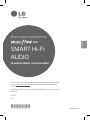 1
1
-
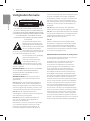 2
2
-
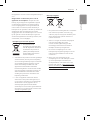 3
3
-
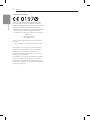 4
4
-
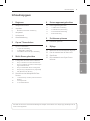 5
5
-
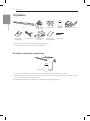 6
6
-
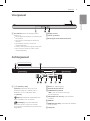 7
7
-
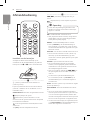 8
8
-
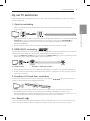 9
9
-
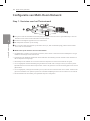 10
10
-
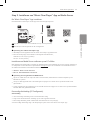 11
11
-
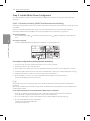 12
12
-
 13
13
-
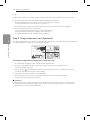 14
14
-
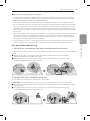 15
15
-
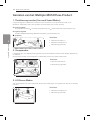 16
16
-
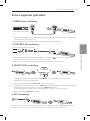 17
17
-
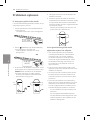 18
18
-
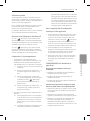 19
19
-
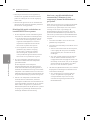 20
20
-
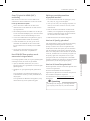 21
21
-
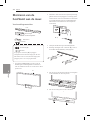 22
22
-
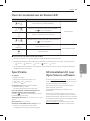 23
23
-
 24
24
LG SH8 Le manuel du propriétaire
- Catégorie
- Haut-parleurs de la barre de son
- Taper
- Le manuel du propriétaire
- Ce manuel convient également à
dans d''autres langues
- Nederlands: LG SH8 de handleiding